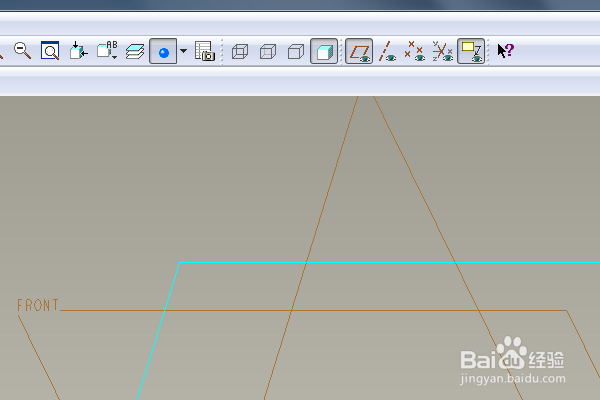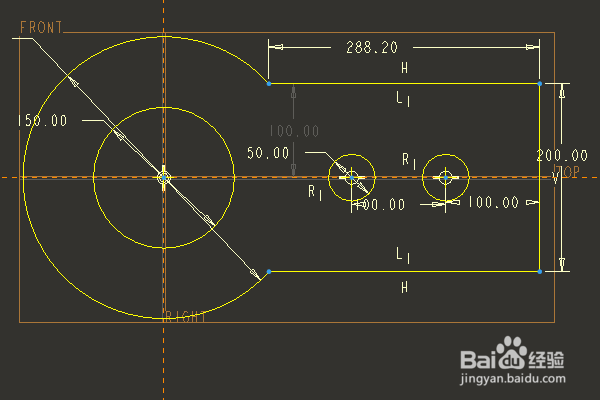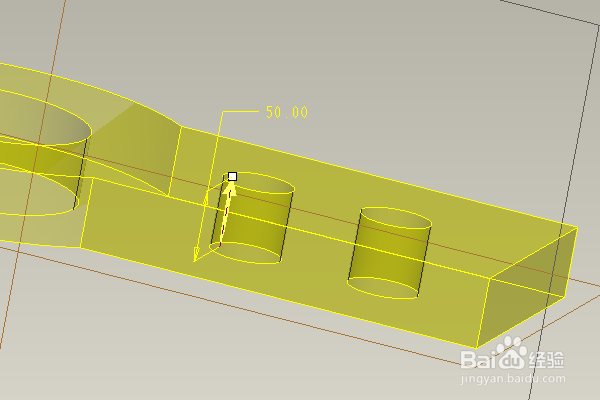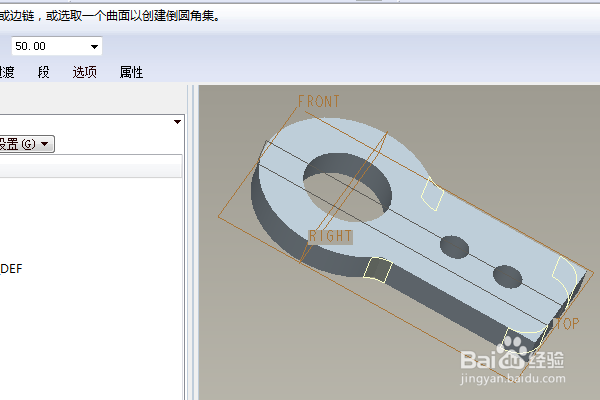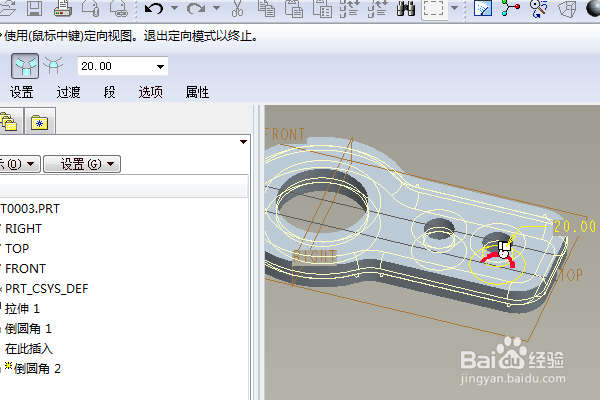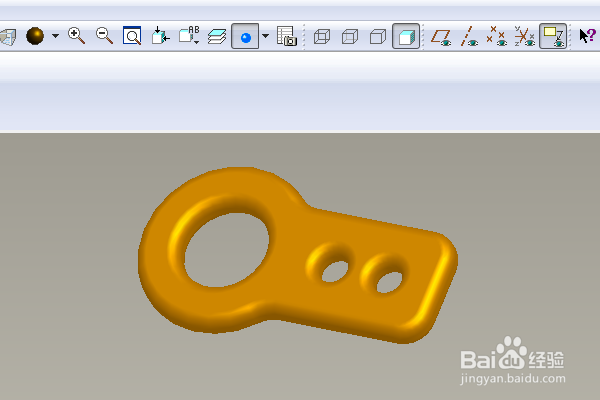Proe三维训练二百八十八拉伸草绘
1、如下图示,打开Proe软件,新建一缺省的实体零件
2、如下所示,执行【拉伸——放置——定义—缇吾怩舭—front面——草绘】,直接进入草绘环境。激活矩形命令,画一个矩形,左边与纵轴重合,双击修改尺寸:长400,宽200,上边线距离横轴100,激活圆命令,以原点为圆心画一个圆,双击修改直径为ø300,激活删除段命令,删除矩形和圆相交区域的线段,激活圆命令,以原点为圆心画一个圆,双击修改直径为ø150,激活圆命令,在横轴上再画两个相等的小圆,双击修改标注尺寸:直径ø50,圆心距100,点击√,完成并退草绘。
3、双击修改拉伸高度为50,回车。
4、点击工具栏中的倒圆角命令,左上角设置半径为R50,点击实体四条短边,回车。
5、点击工具栏中的倒圆角命令,左上角设置半径为R20,点击实体上下八条短边,回车。
6、隐藏所有的基准,给实体指定金黄色效果,至此,这个三维实体零件就创建完成,本次训练结束。
声明:本网站引用、摘录或转载内容仅供网站访问者交流或参考,不代表本站立场,如存在版权或非法内容,请联系站长删除,联系邮箱:site.kefu@qq.com。
阅读量:71
阅读量:86
阅读量:70
阅读量:26
阅读量:76